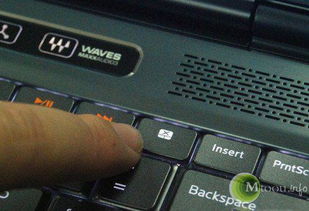
在使用戴尔电脑的过程中,有时候我们会遇到触摸板失灵的问题,这无疑会给我们的操作带来极大的不便。那么,当戴尔电脑的触摸板失灵时,我们应该怎么办呢?别担心,下面我们就来为大家介绍一些全面且实用的解决方案,帮助你快速解决这一问题。

首先,当戴尔电脑的触摸板失灵时,我们可以先从最基础的硬件检查开始。确保触摸板周围没有异物遮挡,有时候一些小物件或灰尘可能会影响到触摸板的正常使用。同时,检查一下触摸板的开关是否打开。很多戴尔电脑都设计有触摸板开关快捷键,通常这个快捷键会在键盘的F功能键上,比如F3、F5或者带有触摸板图标的键位,我们可以通过按下“Fn”键加上对应的触摸板开关键来开启触摸板功能。

如果硬件检查没有问题,触摸板仍然失灵,那么我们可以尝试更新或重装触摸板驱动程序。驱动程序是硬件与操作系统之间的桥梁,如果驱动程序出现问题,就会导致硬件设备无法正常工作。你可以通过戴尔官方网站下载最新的触摸板驱动程序,并按照提示进行安装。安装完成后,重启电脑,看看触摸板是否能够恢复正常使用。
除了更新驱动程序,我们还可以尝试在设备管理器中对触摸板进行设置。打开“控制面板”,找到“硬件和声音”选项,点击进入后选择“设备管理器”。在设备管理器中,找到“鼠标和其他指针设备”选项,展开后你会看到与触摸板相关的设备名称。右键点击该设备名称,选择“属性”,在弹出的属性窗口中,切换到“驱动程序”选项卡,然后点击“更新驱动程序”按钮,按照提示进行更新。如果驱动程序已经是最新版本,你可以尝试点击“回滚驱动程序”按钮(如果此选项可用),将驱动程序恢复到之前的版本,看看是否能够解决问题。
有时候,系统的一些设置也会影响到触摸板的正常使用。你可以检查一下系统的鼠标设置,确保触摸板没有被禁用。打开“控制面板”,找到“鼠标”选项,点击进入后,在“装置设定值”或“Elan”等选项卡中,确保触摸板功能没有被禁用。如果触摸板被禁用了,你可以在这里重新启用它。
此外,戴尔电脑还提供了一些自带的诊断工具,这些工具可以帮助我们检测和解决硬件问题。你可以打开戴尔自带的SupportAssist应用程序,它会自动扫描你的电脑硬件,并检测是否存在问题。如果检测到触摸板存在问题,SupportAssist会提供相应的解决方案或建议。
如果以上方法都没有解决问题,那么我们可以尝试进行系统恢复或重置。有时候,系统的一些问题可能会影响到硬件设备的正常工作,通过系统恢复或重置可以恢复到之前的状态,从而解决这些问题。在进行系统恢复或重置之前,请务必备份好你的重要数据,以免数据丢失。
当然,如果你对以上方法都不太熟悉,或者尝试了以上方法仍然无法解决问题,那么你可以考虑寻求戴尔官方售后服务的帮助。戴尔的售后服务团队拥有丰富的经验和专业的技术,他们可以为你提供更详细和专业的解决方案。你可以通过戴尔官方网站上的在线客服、电话客服或者售后网点来联系他们。
除了以上这些解决方法外,我们还可以从日常使用的角度来预防触摸板失灵的问题。比如,避免在触摸板上放置重物或尖锐物品,以免对触摸板造成损坏;定期清洁触摸板及其周围区域,保持触摸板的清洁和干燥;不要频繁地按压或敲打触摸板,以免对其造成物理损伤。
此外,我们还可以通过一些设置来优化触摸板的使用体验。比如,在戴尔的触摸板设置中,你可以根据自己的使用习惯来调整触摸板的灵敏度、滚动速度等参数。这些设置可以让你在使用触摸板时更加得心应手。
总的来说,当戴尔电脑的触摸板失灵时,我们可以通过多种方法来解决这个问题。从硬件检查到驱动程序更新,再到系统设置调整,每一个步骤都可能帮助你恢复触摸板的正常使用。如果以上方法都无法解决问题,那么你可以考虑寻求戴尔官方售后服务的帮助。无论采用哪种方法,都请务必保持耐心和细心,按照步骤进行操作,相信你一定能够解决触摸板失灵的问题。
希望这篇文章能够帮助你解决戴尔电脑触摸板失灵的问题。如果你还有其他关于戴尔电脑或其他硬件设备的问题,欢迎随时向我们提问。我们会竭诚为你提供帮助和解答。
88.41M麦田影院官方版
15.98M野草助手应用商店TV版
7.09M轻音社v1.5.5.0
49.91M仙灵觉醒互通版游戏
94.90MNFC管家app
87.14M囧次元喵
37.21MLHY后室游戏
28.97MNFC读写身份app
76.49M进击的正太
72.89M三国格斗游戏
本站所有软件来自互联网,版权归原著所有。如有侵权,敬请来信告知 ,我们将及时删除。 琼ICP备2024021917号-2